Nintendo Switch でゲームをダウンロードする方法
ゲームの物理的なコピーを購入することは、コレクションを構築するための優れた方法ですが、物理的なフォーマットで小規模なインディー タイトルを見つけることができない場合があります。このようなタイトルや主要なゲームの場合、任天堂はスイッチで eShop を利用してデジタルでダウンロードできるようにしています。
これまでにゲームをデジタルでダウンロードしたことがない場合でも、プロセスは簡単なので心配する必要はありません。ストアにアクセスしてダウンロードをスムーズに行うには、良好なインターネット接続が必要です。ゲームをデジタルで入手することは、新しいゲームを入手したり、優れたインディー タイトルを発見したりするのに便利な方法です。
このガイドに従って、ソファから離れることなく素晴らしい新しいゲームをお楽しみください。
ニンテンドー アカウントをスイッチにリンクする
最初のステップは、ニンテンドー アカウントをまだ作成していない場合は作成してリンクすることです。これにより、このアカウント内でゲームをダウンロードし、購入履歴を保存できるようになります。
Switchで使用するアカウントであるユーザーアカウントが必要です。 Switch のセットアップ時に作成した可能性がありますが、そうでない場合、または既に作成したユーザーから新しいユーザーをセットアップしたい場合は、Nintendo の手順に従ってください。
Nintendo アカウントを Switch ユーザー アカウントにリンクするには、次の手順に従います。
<オール>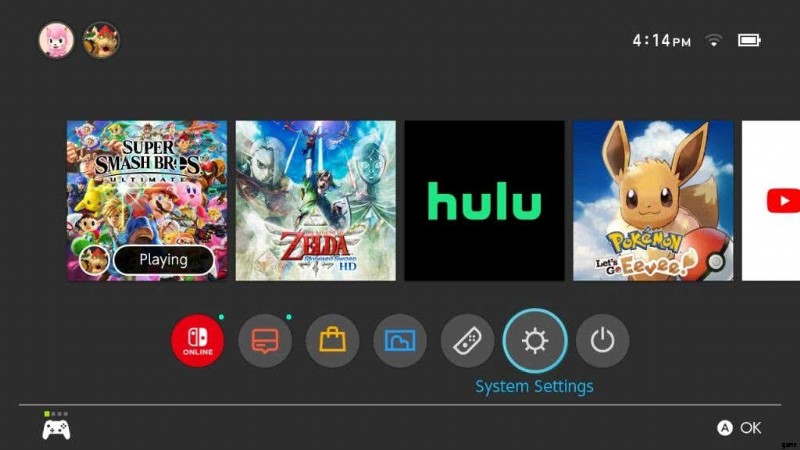

- Nintendo アカウントのリンク> アカウントの作成 に移動します .すでにニンテンドー アカウントをお持ちの場合は、[サインイン] を選択してください .

- ユーザー名またはパスワードを入力するか、[スマート デバイスでサインイン] を選択します スマートフォンでスキャンできる QR コードを取得すると、ブラウザが開き、そこからニンテンドー アカウントにサインインできます。その後、スイッチに入力できるコードが表示されます。
- サインインすると、ニンテンドー アカウントが選択したユーザー アカウントにリンクされます。 OK を選択します スイッチホームメニューに戻ります。
Switchにニンテンドーアカウントができたので、eショップにアクセスできます.
e ショップでゲームをダウンロード
Switch のホーム メニューから eShop を開いた後、次の手順に従って、必要なゲームを見つけてダウンロードします。
<オール>- ダウンロードするゲームを選択するか、左上隅にある虫めがねのアイコンに移動して、特定のゲームを検索します。

- ゲームを選択すると、その詳細ページが表示されます。ここから、[購入に進む] を選択します または無料ダウンロード フリーゲームなら。

- 詳細ページで、ゲームに DLC があるかどうかを確認することもできます。DLC もここからダウンロードできます。
- 4 つの方法のいずれかでゲームを購入できます。 Nintendo Points、クレジット/デビットカード、PayPal、または eShop ギフトカードのいずれかを使用します。支払い方法を選択し、指示に従ってその方法をニンテンドー アカウントに接続します。
- 購入を確認すると、e ショップがゲームの Switch へのダウンロードを開始します。ホーム画面に移動すると、ダウンロード中のゲームの下に進行状況バーが表示されます。

ゲームがダウンロードされると、Switch のホーム画面に表示されます。その後、それを選択してすぐに再生を開始できます。
ゲームを再ダウンロードする方法
以前にゲームを購入してダウンロードした後、それをアーカイブするか、ホーム画面から削除した場合は、もう一度ダウンロードできます。これは実行できますが、アーカイブしたか削除したかによってプロセスが異なります。
ゲームのアーカイブ後
ゲームをアーカイブすると、ホーム画面にアイコンが表示されますが、再ダウンロードするまでプレイすることはできません。次の手順に従ってください:
<オール>- ダウンロードを選択 オプション。

- ゲームが再ダウンロードされるまで待ちます。十分な空き容量がない場合は、別のゲームをアーカイブするか、SD カード (ある場合) にダウンロードする必要があります。
ゲームを削除した後
ホーム画面にゲームのアイコンが表示されない場合は、ゲームを削除した可能性があります。再ダウンロードすることはできますが、さらにいくつかの手順が必要です。
<オール>- 右上隅にあるニンテンドー アカウントのアイコンに移動します。

- 再ダウンロードに移動 このアカウントで以前に購入したゲームのリストを表示します。
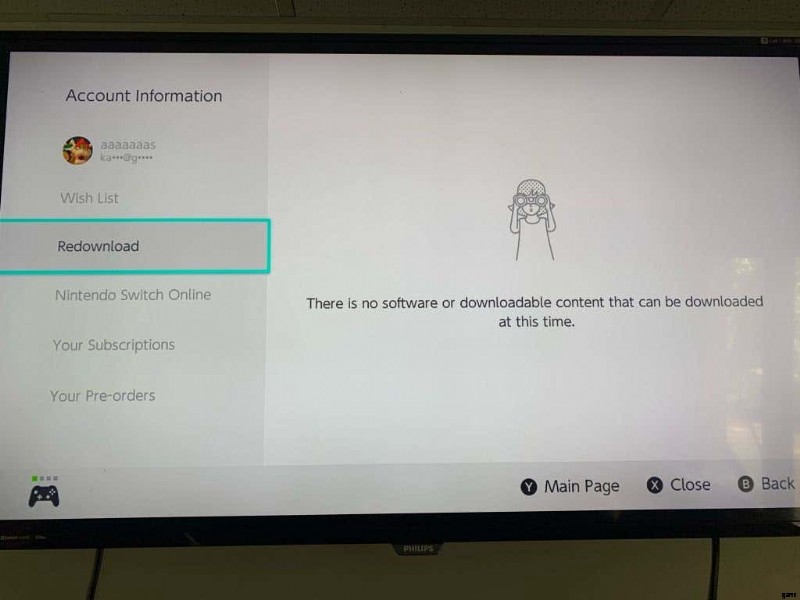
- ダウンロードするゲームを選択し、オレンジ色のアイコンを選択すると、ゲームのダウンロードが開始されます。
再ダウンロードしたいゲームが表示されない場合は、別のニンテンドー アカウントで購入した可能性があります。他のニンテンドー アカウントにログインし、上記の手順に従ってログインしているかどうかを確認します。
コードを使用してゲームをダウンロードする方法
eShop 以外の方法でデジタル Switch ゲームを購入した場合、ダウンロード コードを受け取っている可能性があります。これらは eShop で引き換えて、ゲームを受け取り、ダウンロードすることができます。
<オール>- コードの利用に移動 左側のサイドバーにあります。
- ハイフンを含まない 16 文字のダウンロード コードを入力してください。次に、[確認] を選択します .

- ゲームのダウンロードが開始されます。
スイッチでデジタル ゲームをプレイする
非常に多くのデジタル ゲームのオプションがあるため、Switch でプレイするものがなくなることはほとんどありません。 e ショップでは、任天堂の主要なタイトルを見つけることができるだけでなく、試してみたいすばらしいインディー ゲームもたくさんあります。また、eShop でセールが行われることもありますので、その時期に注意してください。
Switch でダウンロードしたお気に入りのゲームは何ですか?コメントでお知らせください。
